Utilice la aplicación Root de Android Kingo para rootear el teléfono con Android gratis

Si tiene un dispositivo Android, es posible que haya oído hablar de la aplicación Kingo Android Root, una de las aplicaciones más populares para rootear Android. Algunas personas incluso han usado el programa en sus teléfonos Android. Android rooting es modificar el sistema operativo original, para eliminar limitaciones y acceder completamente al sistema. Después de rootear el teléfono Android, puede instalar cualquier aplicación y desinstalar las aplicaciones predeterminadas, personalizar el sistema operativo como lo desee. Mientras que muchos usuarios de Android eligen rootear sus dispositivos, no todos los usuarios son conocedores de la tecnología. Kingo Android Root 6 es tan popular entre los usuarios de Android, en parte porque ofrece una experiencia de rooting con un solo clic. Teniendo en cuenta que muchas personas aún no entienden qué es Kingo Android Root y cómo usarlo, vamos a presentar esta herramienta de rooteo de Android en detalles.
1. Revisión de la raíz de Android Kingo
Kingo Android Root tiene dos versiones, una es una aplicación de escritorio para rootear Android en Windows, la otra es una aplicación móvil compatible para rootear el dispositivo Android con un solo clic. Sus características generales incluyen:
- 1. Tanto la versión de PC Kingo Android Root como la aplicación móvil pueden ayudarte a rootear los dispositivos Android simplemente.
- 2. De acuerdo con el informe del usuario y nuestras pruebas de laboratorio, Kingo Android Root es una de las maneras seguras de enraizar dispositivos Android.
- 3. Podría rootear casi todos los sistemas Android, incluidos Android Marshmallow y Nougat.
- 4. Esta herramienta de enraizamiento es compatible con una gama más amplia de modelos de teléfonos móviles de cualquier marca, como Samsung, HTC, Moto, Sony, Google y más.
Para Agencias y Operadores
- 1. Kingo Android Root es fácil de usar, sin importar la versión para PC o la aplicación móvil.
- 2. Es un proyecto de código abierto, para que todos puedan disfrutar de sus potentes funciones sin pagar un centavo.
- 3. Los desarrolladores lanzan la actualización de manera constante y frecuente.
Desventajas
- 1. No funciona en todos los teléfonos inteligentes y algunos usuarios informaron que no enrutaron su teléfono con éxito.
2. Cómo rootear el teléfono Android con Kingo APK
Para ayudarlo a rootear el teléfono Android sin PC, la aplicación raíz de Android Kingo ha lanzado una versión de aplicación móvil. La única diferencia entre la versión de PC y la versión de APK es que no necesita una computadora durante el rooting de Android.
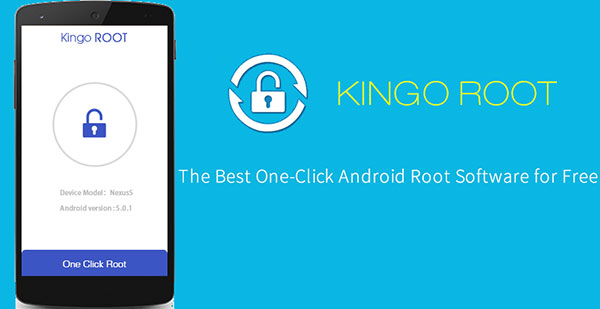
Paso 1: Desbloquee su teléfono Android y vaya a la aplicación Configuración en la pantalla de inicio. Active Opciones de fuentes desconocidas en seguridad.
Paso 2: Descarga Kingo Android Root APK de una fuente confiable e instala la aplicación en tu teléfono.
Paso 3: Acceda a Kingo Android Root después de la instalación. Si desea rootear su teléfono Android, toque el botón Root inmediatamente.
Paso 4: Unos minutos más tarde, cuando finalice el proceso, puede reiniciar su dispositivo Android y verificar el estado raíz.
3. Cómo utilizar Kingo Android Root en PC
Kingo Android Root la aplicación de escritorio tiene una historia más larga, por lo que si tiene una computadora con Windows, debe rootear su teléfono en la PC. Kingo ha publicado en línea todos los modelos y marcas de teléfonos compatibles. Puede verificar si esta herramienta de enrutamiento es compatible con su dispositivo Android primero.
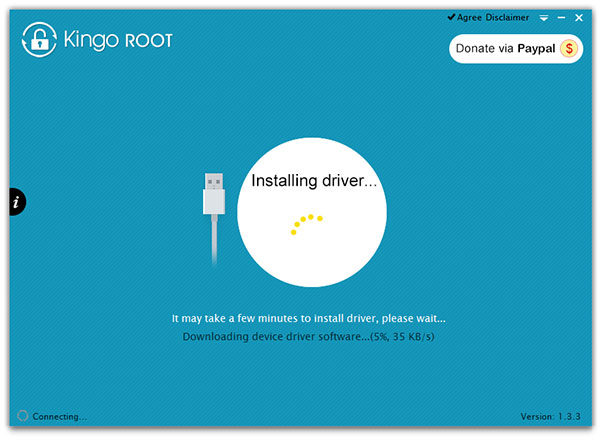
Paso 1: Instalación
Descarga la versión para PC de Kingo Android Root gratis e instálala en tu computadora. Cuando desee rootear su dispositivo Android, puede abrir Kingo Android Root para PC.
Paso 2: Modo de depuración
Conecte su teléfono Android a la computadora a través de un cable USB. Si aparece un cuadro de diálogo emergente en el dispositivo Android, toque Permitir siempre desde esta computadora y luego golpea el Botón OK para autorizar el modo de depuración de USB. Si el cuadro de diálogo emergente no aparece, puede ir a Ajustes aplicación y encender Depuración USB modo en Developer .
Paso 3: Comience a enraizar
Si es la primera vez que enruta su dispositivo Android, debe leer las notificaciones detenidamente antes de enrutar. Una vez que esté listo, haga clic en el botón ROOT en la interfaz raíz de Android Kingo para iniciar el enraizamiento.
Paso 4: La raíz tiene éxito
Durante el proceso, su dispositivo Android se reiniciará varias veces. No toque ni retire el dispositivo Android hasta que el programa muestre que ROOT SUCCEED.
4. Compruebe si Android está rooteado con éxito
Si desea saber si su dispositivo Android está rooteado con éxito, puede usar la aplicación Root Checker para verificar el estado de la raíz.
Paso 1: Descargue Root Checker de Play Store e instálelo en su teléfono rooteado.
Paso 2: Abra Root Checker y toque el botón Verificar raíz para verificar el estado.
Paso 3: Si obtiene Felicitaciones ...... debajo de Resultados, eso significa que su teléfono Android está rooteado. De lo contrario, puede intentarlo de nuevo o probar otras aplicaciones raíz.
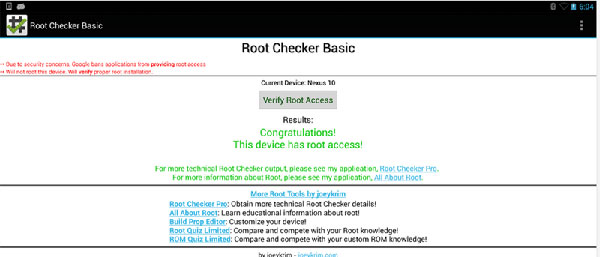
5. Recuperar datos de Android al rootear el teléfono
Cada moneda tiene dos lados, también lo hace rooting Android. Rootear un teléfono con Android también podría traer riesgos. No importa lo experto que seas, no se puede negar que el enraizamiento es una tarea desalentadora. En realidad, varios usuarios han informado que sus datos en dispositivos Android se han ido después de enraizar sin éxito. Por lo tanto, cuando rootee su teléfono Android, le sugerimos que aprenda sobre una herramienta de recuperación de datos de Android, como Tipard. Android de Recuperación de Datos. Podría recuperar los datos de Android en cualquier teléfono, incluso uno roto.
Cómo recuperar datos con Tipard Android Data Recovery
Ejecute Android Data Recovery, luego de instalarlo en su computadora.
Enchufe el dispositivo Android que desea recuperar en la computadora con un cable. Siga las instrucciones en pantalla para habilitar el modo de depuración de USB.
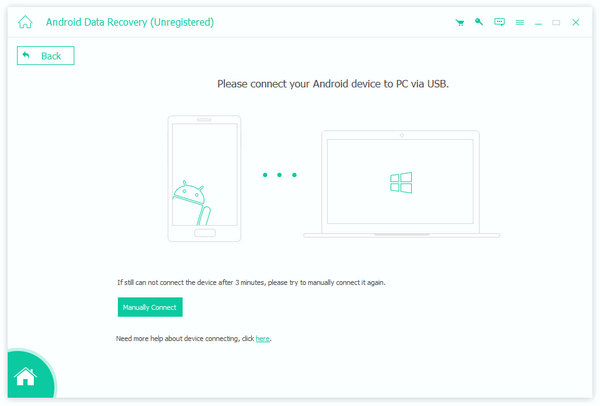
Seleccione los tipos de datos que desea recuperar, como Contactos, Mensajes, Fotos, Videos, Documentos y más. Toque el botón Siguiente para ir a la pantalla de detalles.
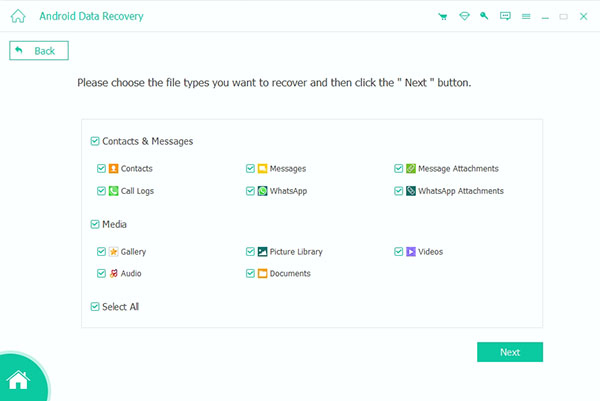
Haga clic en el botón Recuperar, después de seleccionar los archivos para la recuperación en la pantalla de detalles.
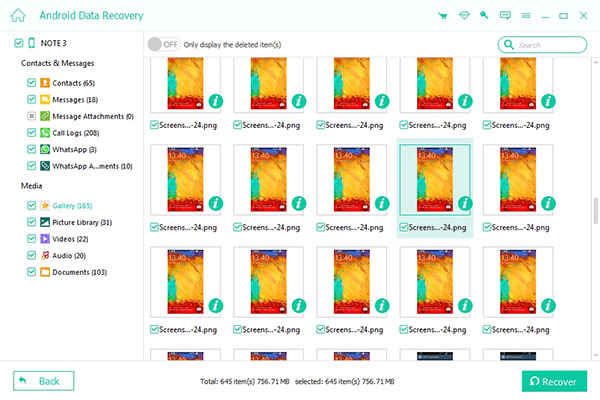
Unos minutos más tarde, los datos serán restaurados.
Conclusión
En este artículo, hemos presentado Kingo Android Root en detalles. Como puede ver, esta aplicación de código abierto es muy simple de usar. Para ayudarlo a rootear dispositivos Android sin problemas, ofrece versiones de PC y APK. Puede elegir uno según su situación y seguir las guías en este artículo para rootear sus dispositivos Android en cualquier momento. De todos modos, antes de rootear su teléfono, debe conocer los riesgos que conlleva el rooting. Y una vez rooteado, un dispositivo Android falló, no necesita preocuparse. Recomendamos una poderosa herramienta de recuperación de datos de Android, Tiapard Android Data Recovery. Podría recuperar y restaurar cualquier archivo roto en Android.







